1. 文章引言
每次启动电脑,都要手动打开idea编辑器(编程软件):
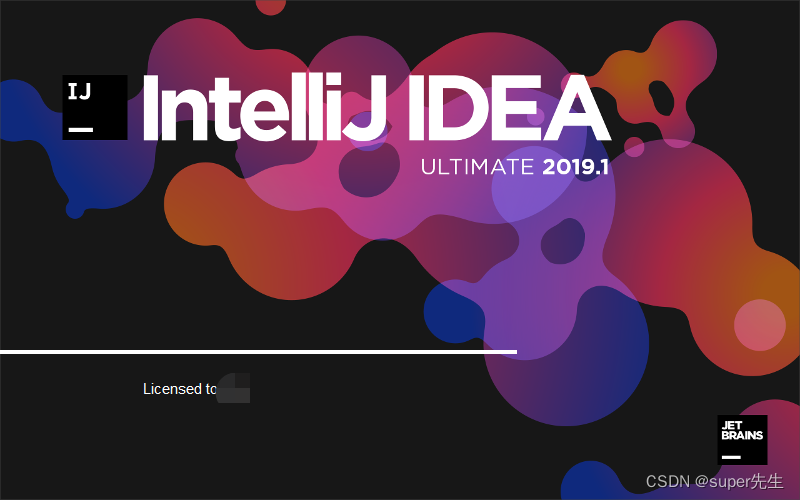
这样感觉很麻烦,能否在电脑启动时,就打开几个常用的软件,比如酷狗音乐,idea等。
接下来,我便以开机自动运行idea软件为例子,来详细分析开机自动运行软件的3种方法。
2. 开机自动运行的3种方法
如下为开机自动运行软件的3种方法:
-
方法1:开机启动文件夹
-
方法2:注册表添加启动项
-
方法3:任务计划程序
2.1 方法1:开机启动文件夹
-
点击
C盘下的Users(用户)文件夹 -
进入当前用户名的文件夹,比如,我当前的用户名是
zxy -
进入
AppData文件夹 -
进入
Roaming文件夹 -
进入
Microsoft文件夹 -
进入
Windows文件夹 -
进入
Start Menu(「开始」菜单)文件夹 -
进入
Programs(程序)文件夹 -
进入
Startup(启动)文件夹,即可找到启动文件夹。
比如,进入我的启动文件夹:C:\Users(用户)\zxy(当前用户名)\AppData\Roaming\Microsoft\Windows\Start Menu(「开始」菜单)\Programs(程序)\Startup(启动),如下图:

当然,你也可以在运行中,粘贴%USERPROFILE%\AppData\Roaming\Microsoft\Windows\Start Menu\Programs\Startup路径,按回车键(Enter)打开,同样可以找到启动文件夹。如下图所示:
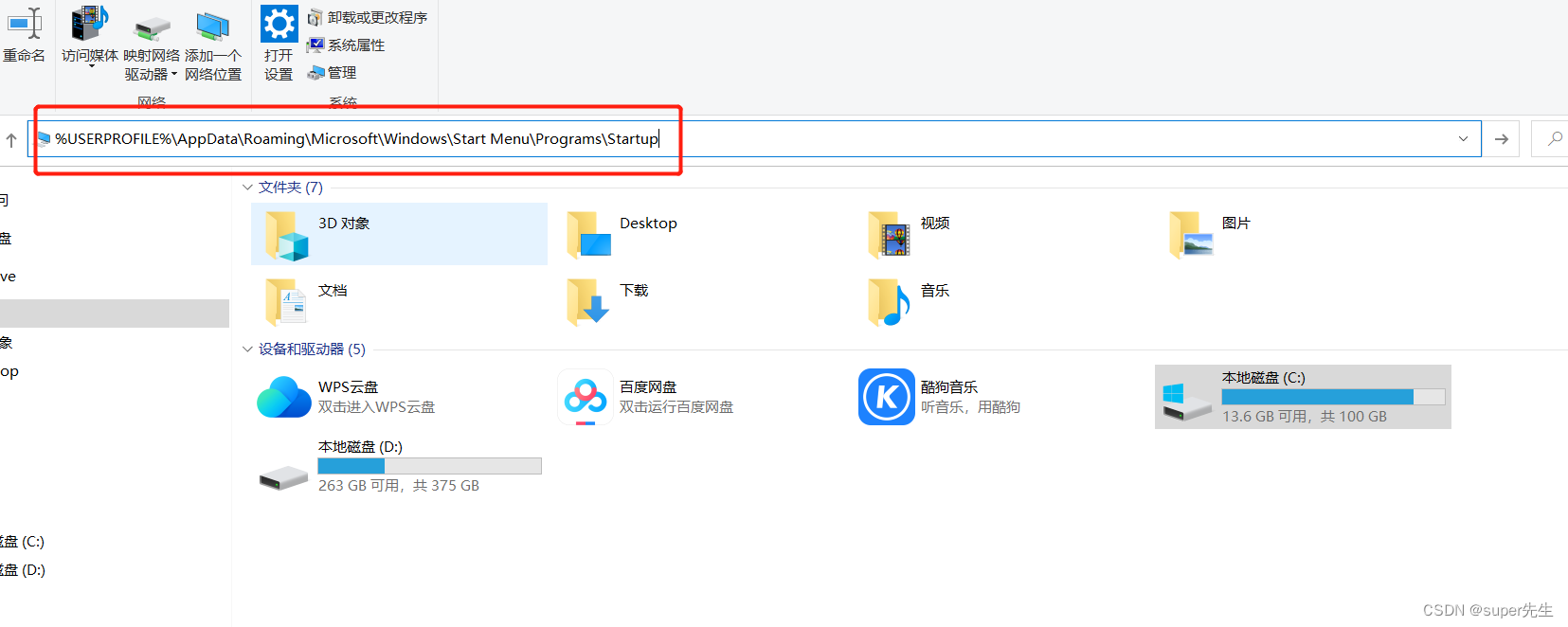
接着,我们把idea软件的快捷方式,或是文件放到该启动文件夹中,Win10开机后就可以自动运行了,如下图所示:
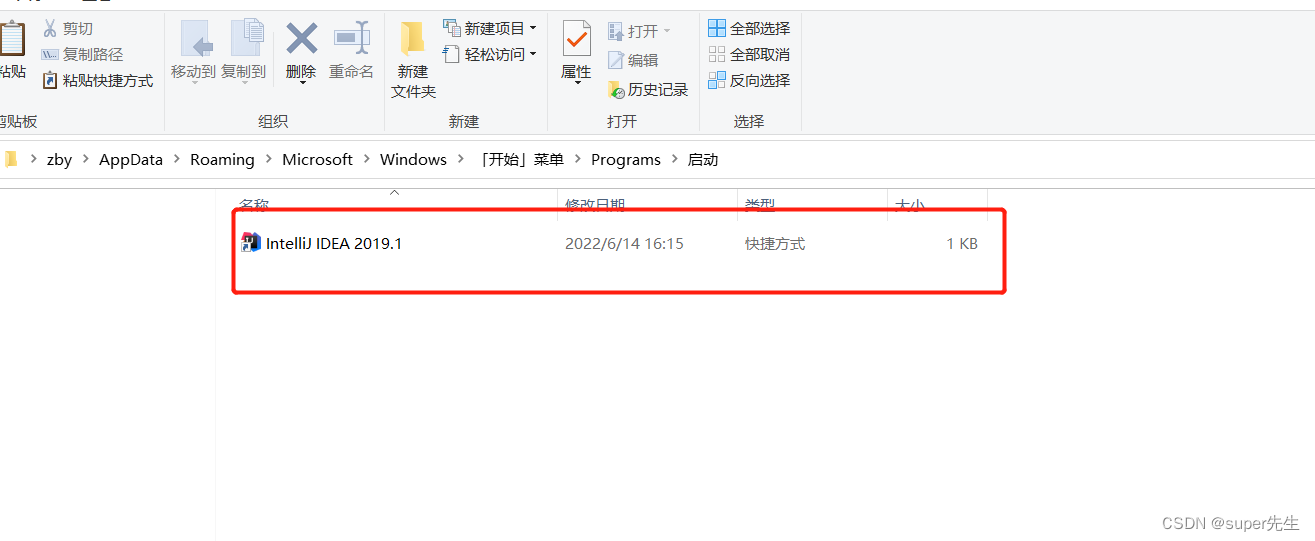
如果你不知道,你的软件安装到哪里,可以按照如下方式,打开软件的安装位置:
-
你可以在左下角的搜索框中,输入你的软件名
-
右键鼠标
-
找到
打开文件位置
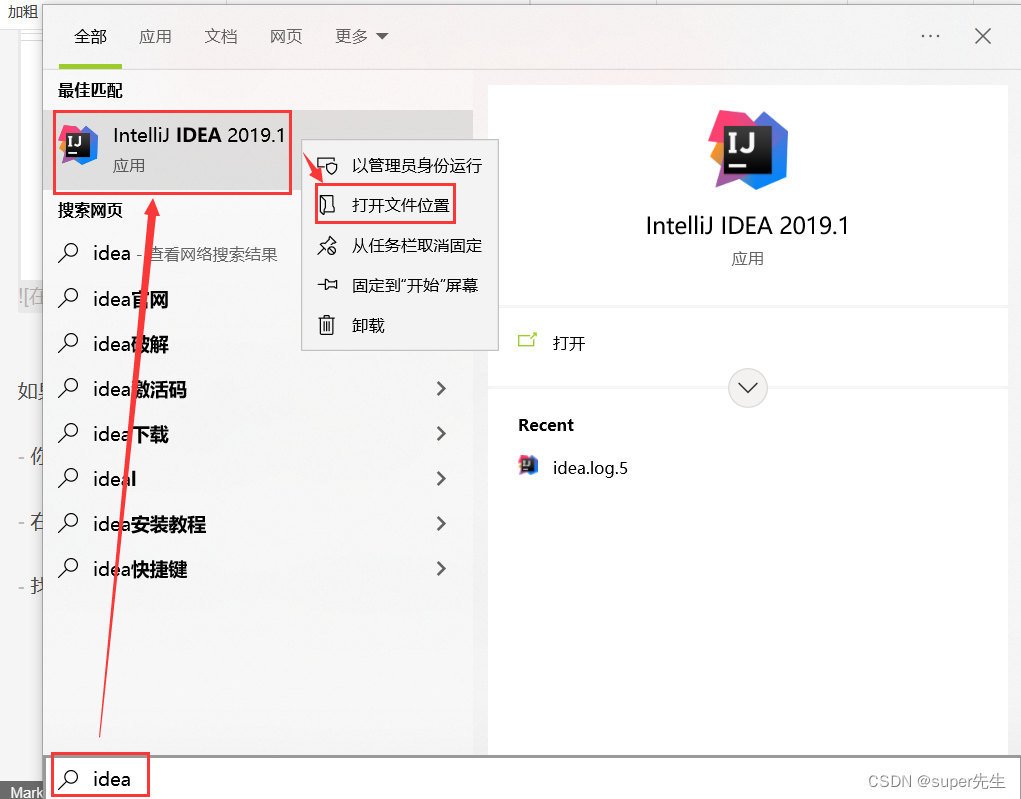
- 点击
打开文件位置,即可跳转到你软件安装目录中,如下图所示:
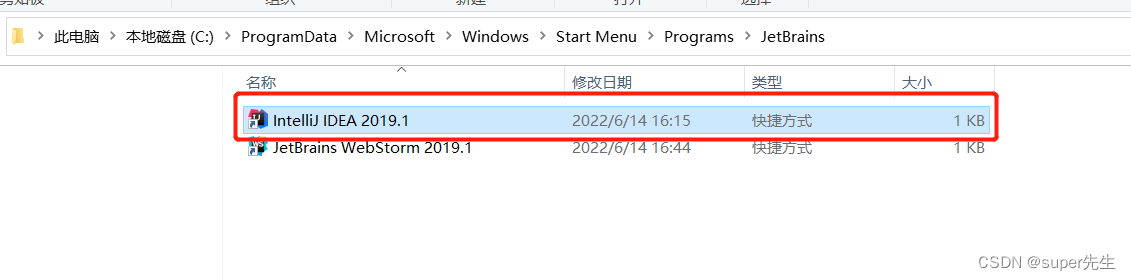
2.2 方法2:注册表添加启动项
windows + R快捷键打开运行,输入regedit,点击确定按钮,打开注册表:
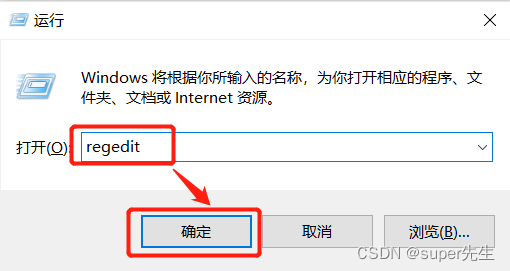
如果你的 windows + R快捷键失效,可以在左下角输入运行,也可以打开运行框,如下图所示:
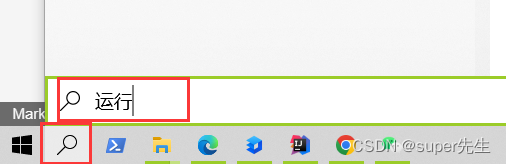
- 在注册表中,找到如是位置
HKEY_LOCAL_MACHINE -> SOFTWARE -> Microsoft -> Windows -> CurrentVersion -> Run,右键Run新建一个字符串类型的键值,如下图所示:
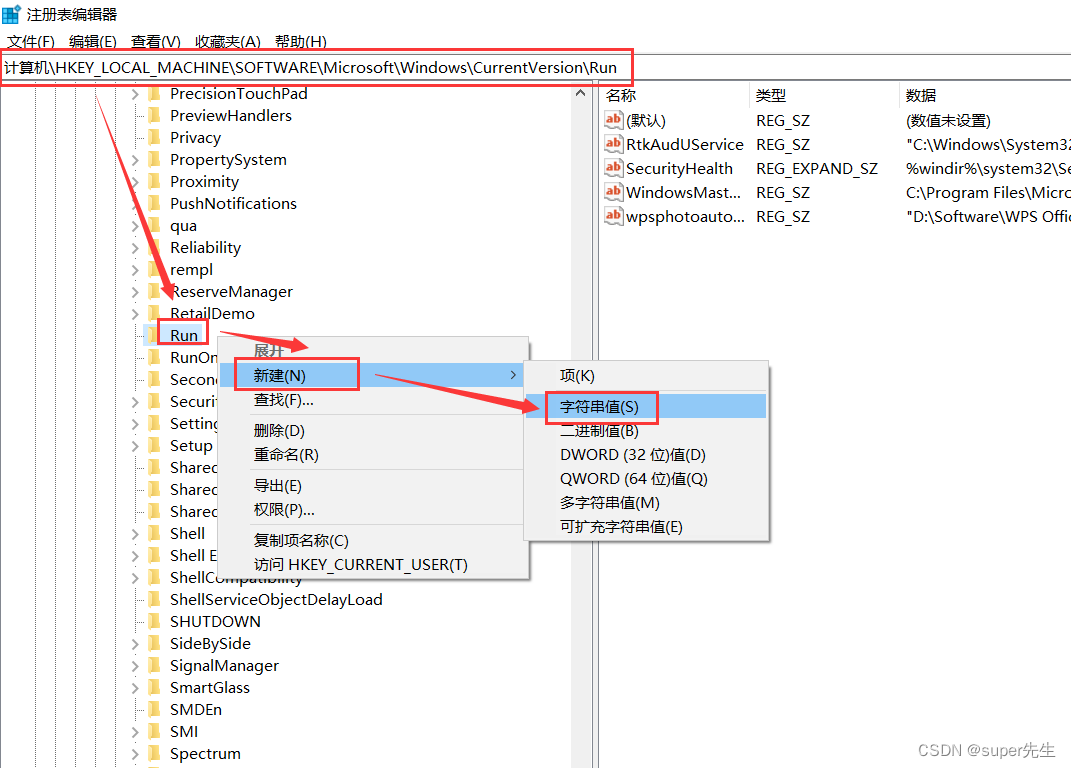
- 右击新建的键值,选择
修改,将数值数据(V)修改为你的软件所在位置的路径,如下图所示:
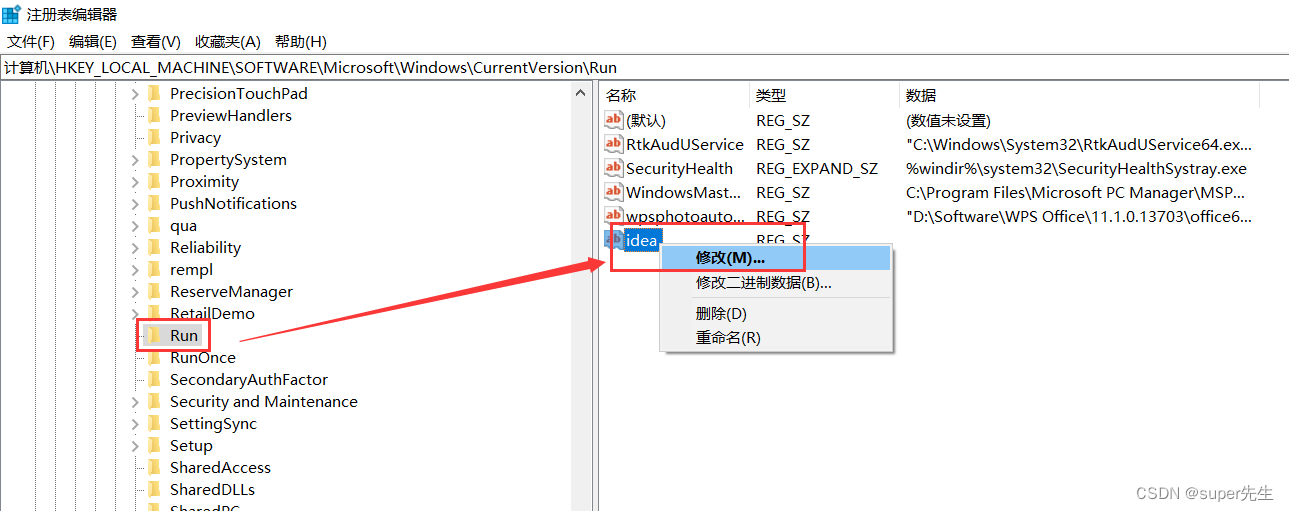
在编辑字符串弹出框中的数值数据(V),输入idea软件所在位置的路径:D:\Software\IntelliJ IDEA 2019.1\bin\idea.exe,点击确定即可,如下图所示:
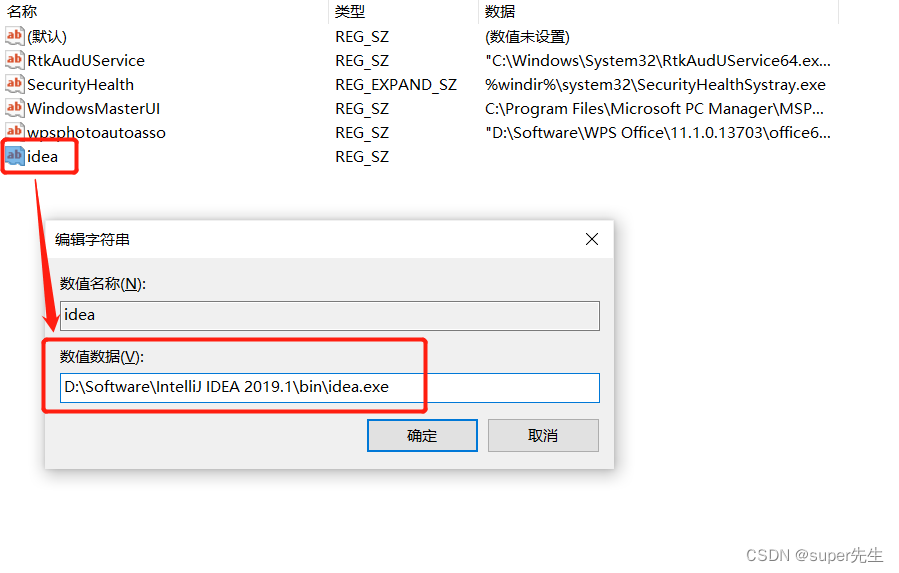
我上图中的数值名称是idea,那么,我想将此数值名称修改为:idea.exe,怎么做呢?
右击鼠标,选择重命名,可将idea修改为idea.exe,如下图所示:
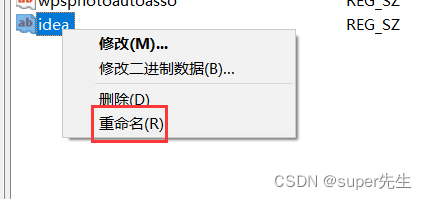
- 最后,再重新启动
win10,你设置的程序就可以在Win10开机后自己启动了!
2.3 方法3:任务计划程序
- 我的电脑 -> 右键 -> 管理
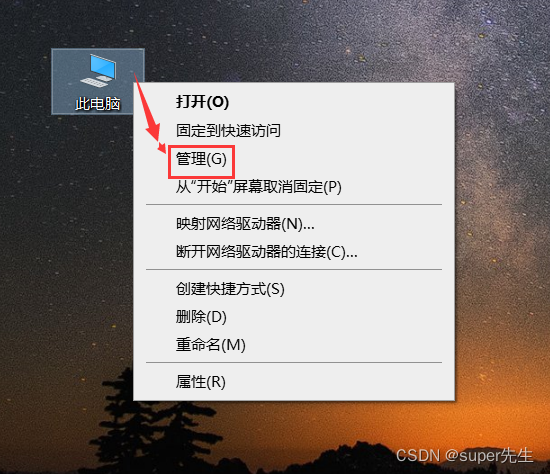
- 这时会打开任务计划程序,我们点开创建基本任务,如下图所示:
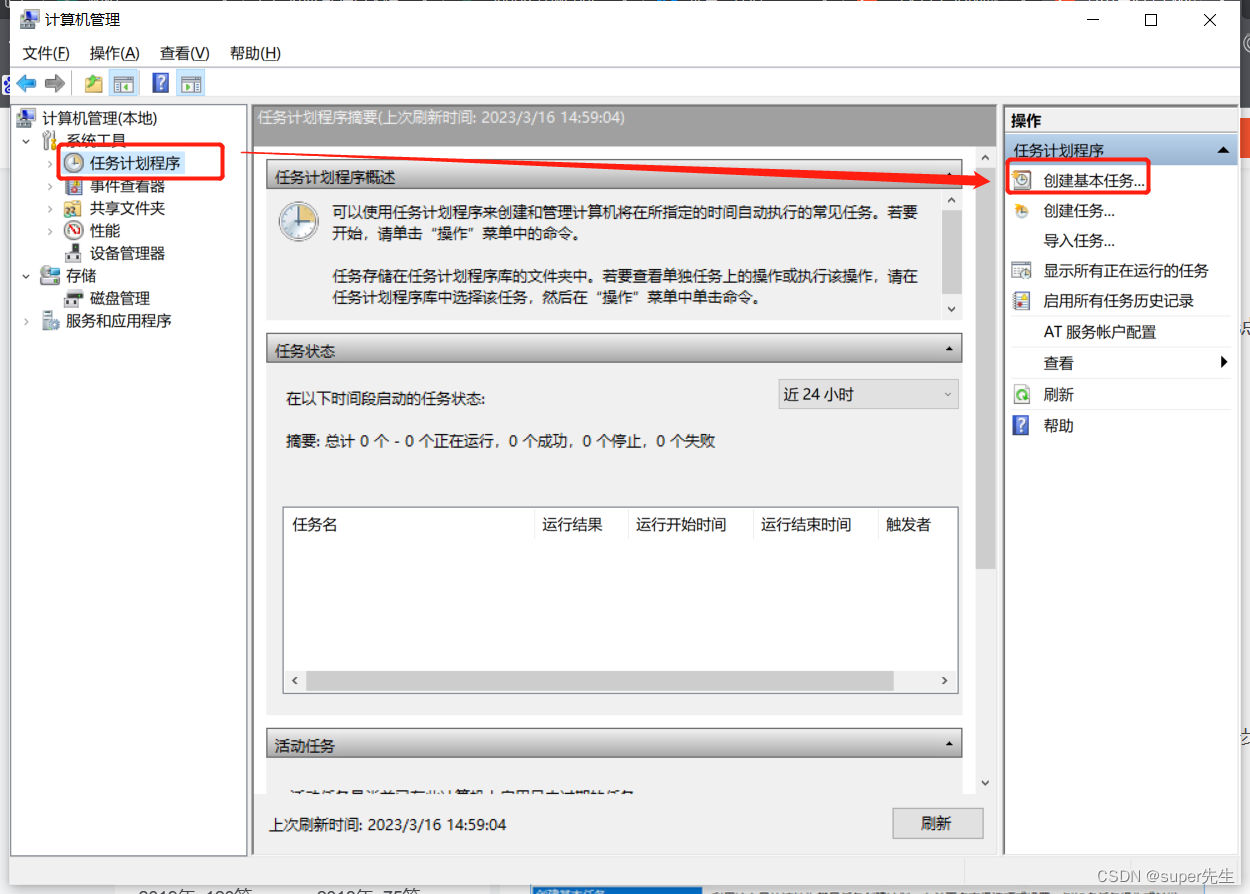
- 你需要填写名称和描述,可以随便填一填,点击下一步:
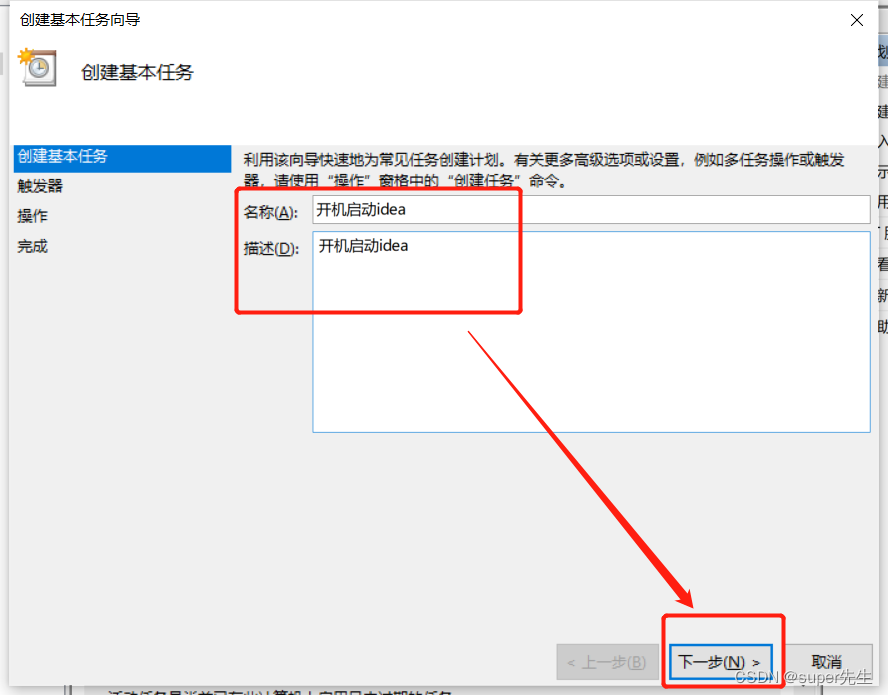
- 在任务触发器中选择任务何时开始,我选择的是用户登录时,就是开机,输入密码登录后就执行,点击下一步:
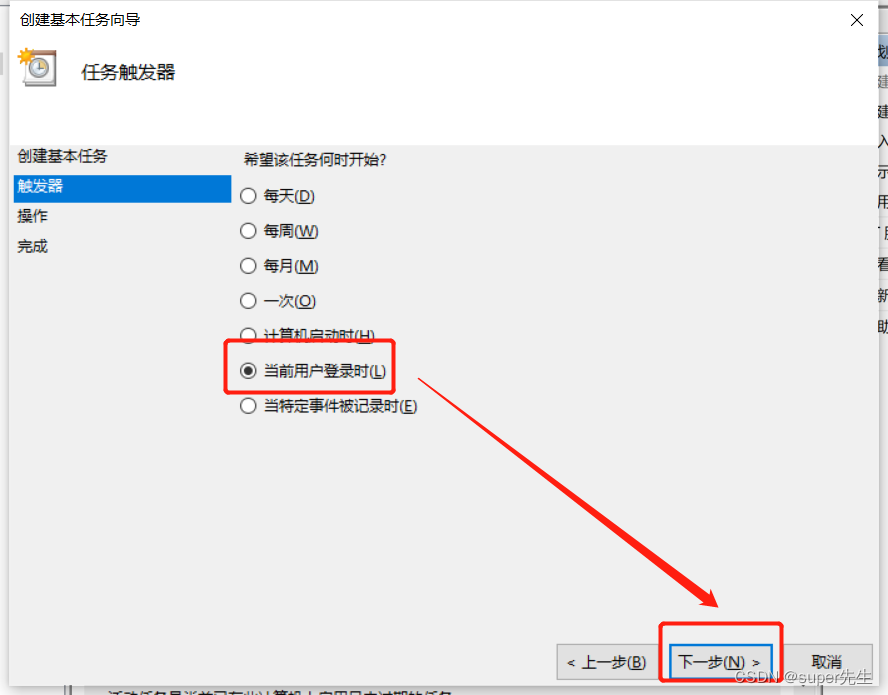
5、选择操作,我选择启动程序,点击下一步:

- 在
浏览按钮中选择idea的安装目录,你可以选择你自己的软件安装目录,点击下一步:
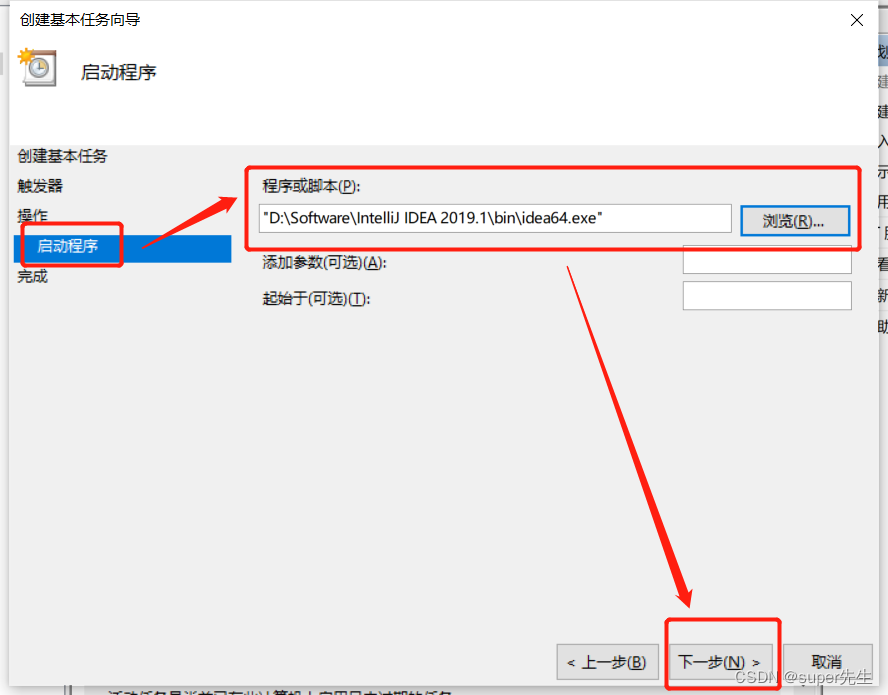
- 点击完成即可。
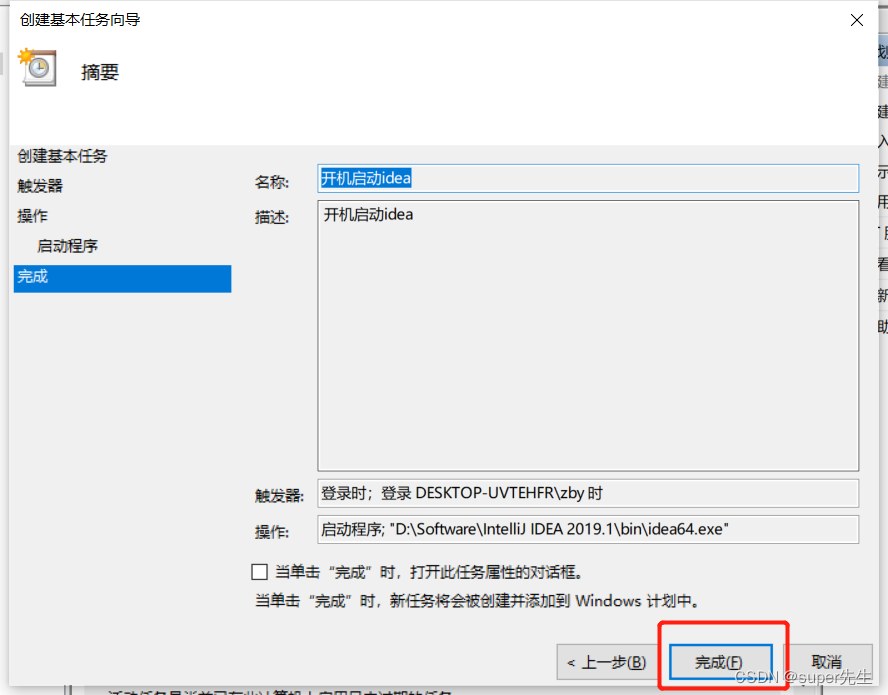
3. 文末总结
以上3种让Win10开机自动运行软件的方法,完美解决了很多用户不会设置Win10开机启动项的问题,大家是不是又学会了一个新技巧呢?

